Kako omogočiti in onemogočiti strojno pospeševanje v sistemu Windows 10
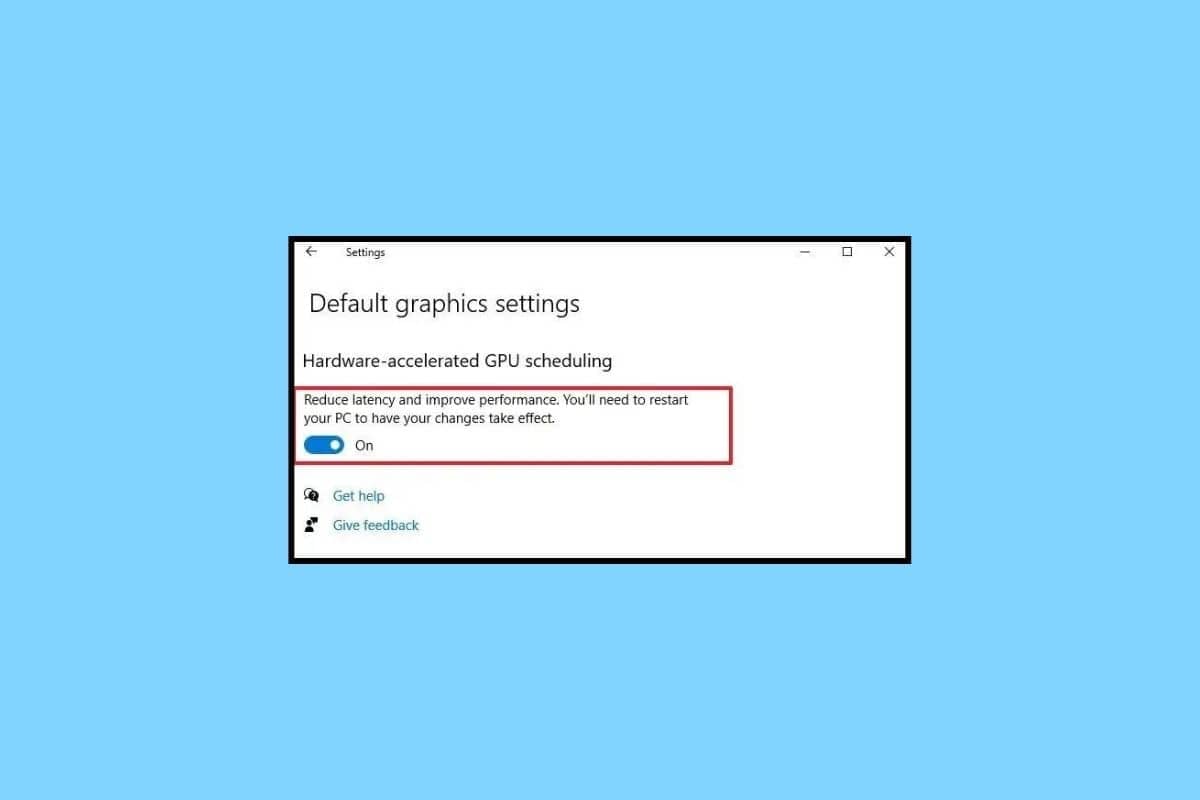
V kontekstu sistema Windows 10 se strojno pospeševanje nanaša na uporabo komponent strojne opreme računalnika, kot je grafična procesna enota (GPE), za hitrejše ali učinkovitejše izvajanje določenih nalog, kot bi jih, če bi jih izvajal samo CPE. Strojno pospeševanje je lahko uporabno za široko paleto aplikacij, vključno z grafično intenzivnimi programi, kot so programska oprema za urejanje videa, programska oprema za 3D modeliranje in igre. Ko nadaljujete z branjem članka, boste vedeli, kako omogočiti strojno pospeševanje v sistemu Windows 10.
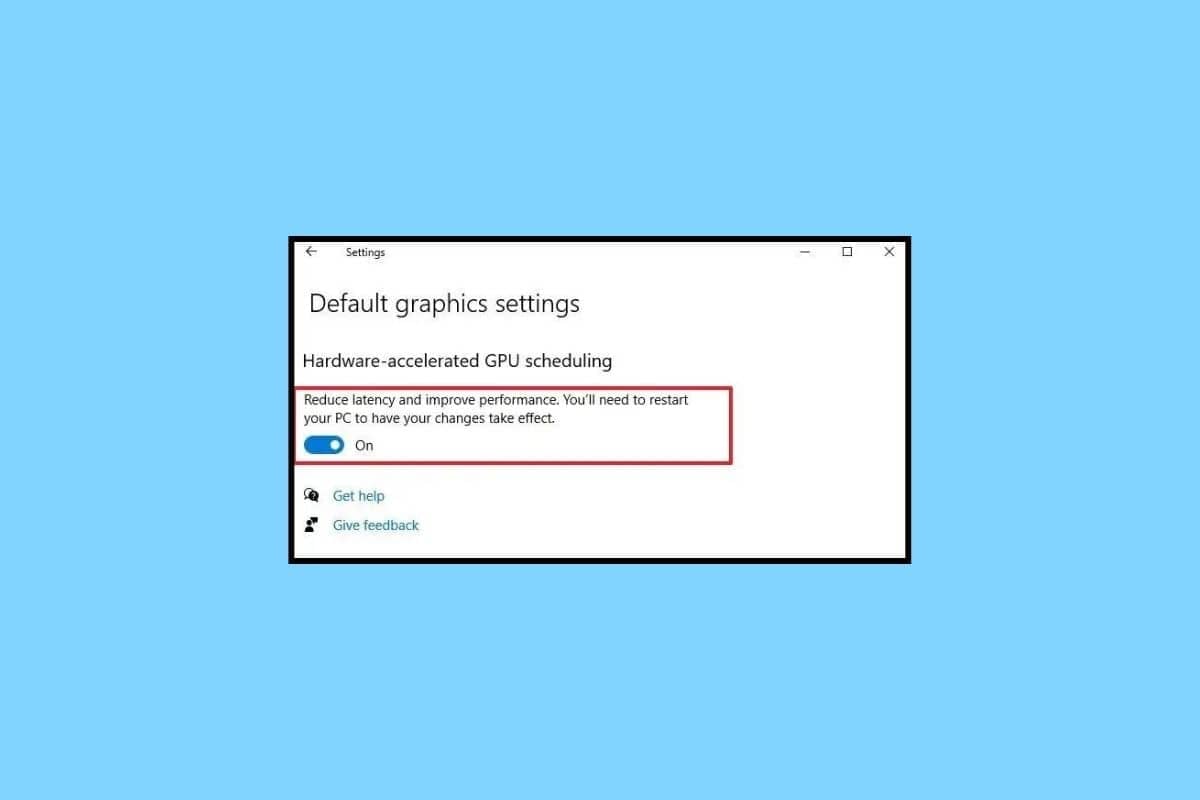
Kako omogočiti in onemogočiti strojno pospeševanje v sistemu Windows 10
Tukaj smo razložili korake za omogočanje in onemogočanje pospeševanja strojne opreme Windows 10 PC.
Kaj je strojno pospeševanje v sistemu Windows 10?
Strojno pospeševanje je uporaba specializiranih komponent strojne opreme, kot je grafična procesna enota (GPU), za izvajanje določenih nalog učinkoviteje, kot bi jih izvajala samo centralna procesna enota (CPE). S prenosom določenih nalog na namensko strojno opremo se lahko CPE osredotoči na druge naloge, kar lahko izboljša splošno delovanje sistema. Vendar morda ni potrebno ali zaželeno uporabljati strojno pospeševanje Windows 10 za vsa opravila in morda ni združljivo z vso strojno ali programsko opremo.
Preberite tudi: Kako preprečiti, da bi Windows 10 zahteval dovoljenje
Kaj naredi strojno pospeševanje?
Strojno pospeševanje je mogoče uporabiti tudi za izboljšanje delovanja nekaterih funkcij v sistemu Windows 10, kot so upodabljanje pisav, predvajanje videa in brskanje po spletu. Vendar je strojno pospeševanje v sistemu Windows 10 le redko združljivo z vsemi. Če po omogočanju strojnega pospeševanja naletite na težave, ga boste morda morali onemogočiti ali prilagoditi nastavitve, da odpravite težavo.
Kako omogočiti strojno pospeševanje v sistemu Windows 10
Če želite omogočiti strojno pospeševanje sistema Windows 10, sledite tem korakom.
1. način: prek grafičnih nastavitev
1. Z desno miškino tipko kliknite namizje in izberite Nastavitve zaslona iz kontekstnega menija.
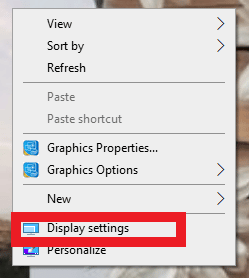
2. Pomaknite se navzdol in kliknite Grafične nastavitve.
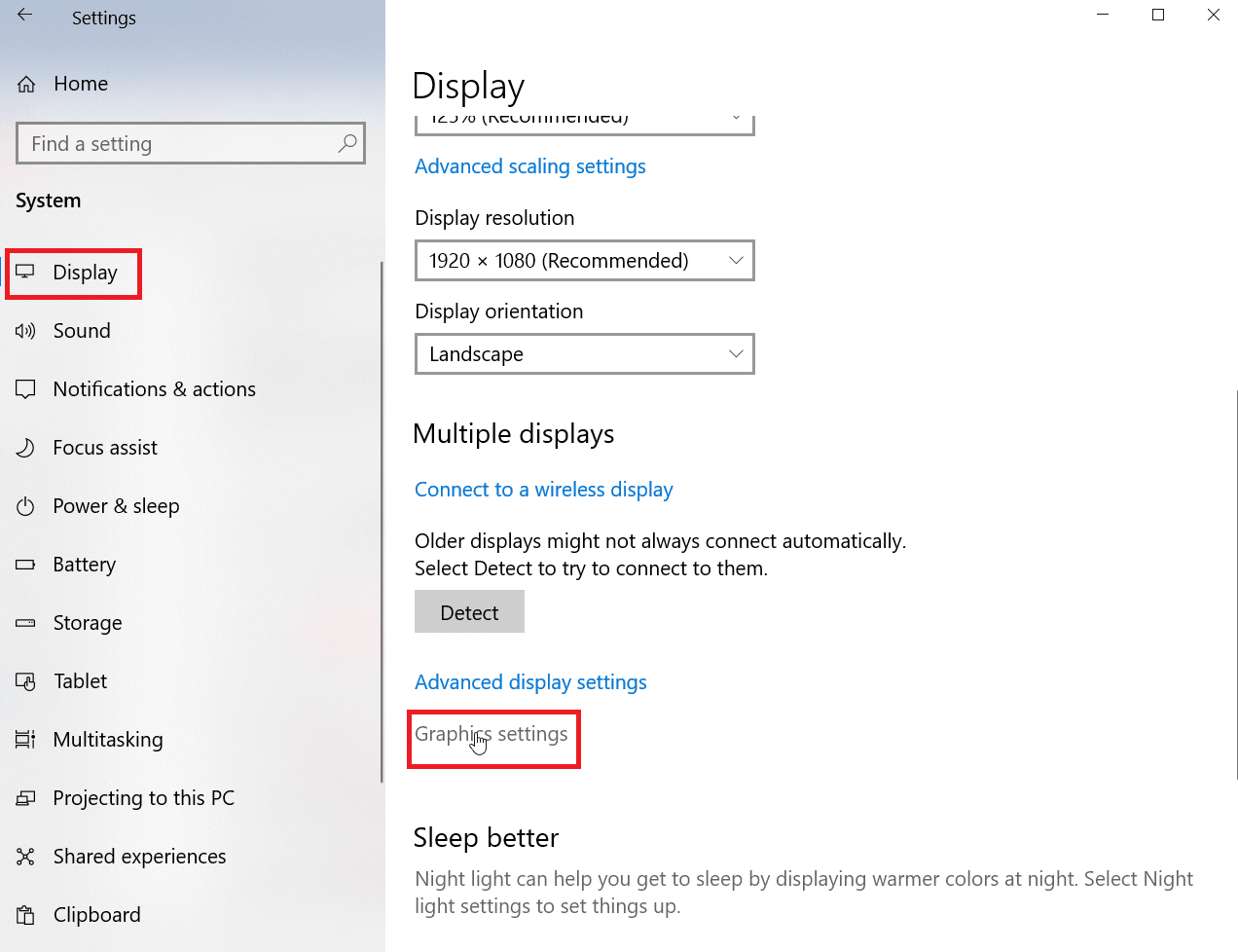
3. Vklopite stikalo za Strojno pospešeno načrtovanje GPE.
4. Znova zaženite računalnik po kakršnih koli spremembah, da bodo v celoti učinkovite.
Vendar pa lahko tudi brez možnosti strojno pospešenega načrtovanja GPE še vedno prilagodite splošne nastavitve strojnega pospeševanja. Za isto sledite spodnjim korakom.
2. način: prek naprednih nastavitev zaslona
1. Z desno miškino tipko kliknite namizje in izberite Nastavitve zaslona.
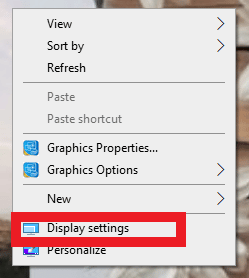
2. Nato se pomaknite navzdol in kliknite Napredne nastavitve zaslona.
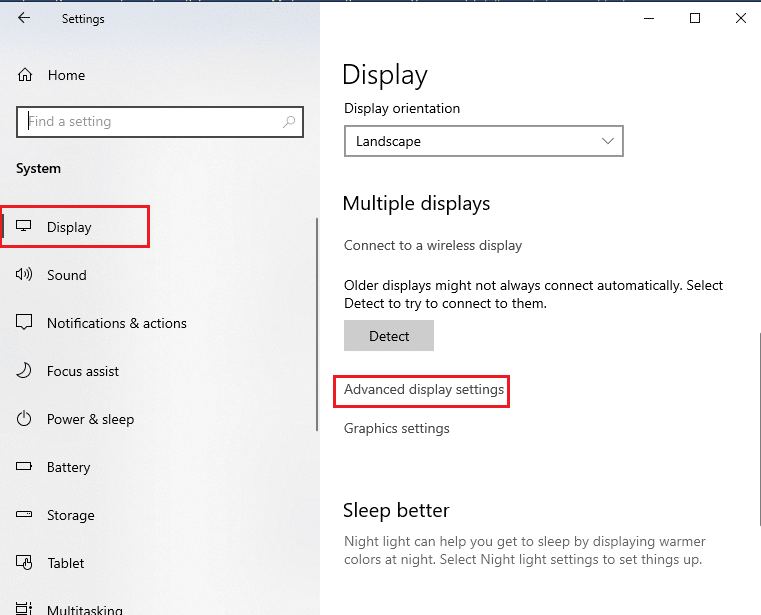
3. Zdaj kliknite na lastnosti adapterja zaslona za display1.

4. Kliknite na Odpravljanje težav.
Opomba: Če vaša naprava omogoča konfiguracijo strojnega pospeševanja, boste opazili zavihek za odpravljanje težav. Če zavihka ne vidite, to pomeni, da vaš sistem ne dovoljuje ročnega upravljanja nastavitev.
5. Nato kliknite Spremenite nastavitve.
6. Zdaj povlecite drsnik za Pospešitev strojne opreme do poln.
7. klik OK in znova zaženite računalnik.
Nadalje bomo videli, kako onemogočiti strojno pospeševanje.
Preberite tudi: Kako aktivirati Windows 10 brez ključa
Kako onemogočiti strojno pospeševanje v sistemu Windows 10
Če želite onemogočiti strojno pospeševanje sistema Windows 10, boste morali slediti istim korakom, kot je navedeno zgoraj. Edina stvar, ki jo morate spremeniti, je vlečenje drsnika strojno pospeševanje do none da bi ga onemogočili.
Preberite tudi: Popravite omrežni profil Windows 10
Kdaj uporabiti pospeševanje strojne opreme Accelerate?
Obstaja več situacij, v katerih je strojno pospeševanje lahko koristno.
- Procesna moč: Nekatera opravila, kot sta kodiranje in dekodiranje videoposnetkov, so lahko računsko intenzivna in jim lahko koristi, če jih preložimo na specializirano strojno opremo.
- Nizka zakasnitev: Nekatere naloge, kot je obdelava zvoka v realnem času ali upodabljanje video iger, je treba dokončati čim hitreje, da zagotovimo nemoteno uporabniško izkušnjo. Strojno pospeševanje lahko pomaga zmanjšati zakasnitev, tako da omogoči dokončanje naloge vzporedno z drugimi nalogami v CPE.
- Učinkoviteje v strojni opremi: Nekatere naloge, kot je upodabljanje grafike, je mogoče učinkoviteje izvajati v specializirani strojni opremi kot v programski opremi, ki se izvaja na CPE za splošne namene.
Pomembno je vedeti, da strojno pospeševanje ni vedno najboljša rešitev za vsako nalogo. V nekaterih primerih lahko režijski stroški prenosa podatkov v in iz strojne opreme odtehtajo prednosti pospeševanja. Pomembno je tudi upoštevati združljivost in zanesljivost strojne opreme, ki se uporablja za pospeševanje.
Ali naj ohranimo strojno pospeševanje v sistemu Windows 10 vklopljeno ali izklopljeno?
Ali naj strojno pospeševanje v sistemu Windows 10 ostane vklopljeno ali izklopljeno, je odvisno od posebnih nalog, ki jih izvajate, in strojne opreme, ki jo uporabljate. Na splošno je strojno pospeševanje lahko koristno za naloge, ki zahtevajo veliko procesorske moči ali nizko zakasnitev, kot je omenjeno v prejšnjem naslovu.
Vendar pa obstajajo situacije, v katerih lahko strojno pospeševanje povzroči težave. Če imate na primer težave z grafiko ali predvajanjem videoposnetkov, lahko te težave odpravite z izklopom strojnega pospeševanja.
Čeprav je priporočljivo, da strojnega pospeševanja ne izklopite, ker lahko močno izboljša delovanje določenih nalog, kot sta upodabljanje grafike in dekodiranje videa. Če ga onemogočite, lahko pri izvajanju teh nalog pride do počasnejšega delovanja in nižje hitrosti sličic. Nekatera programska oprema in aplikacije se lahko zanašajo na strojno pospeševanje, da zagotovijo določene funkcije ali funkcionalnost. Vendar bo v nekaterih primerih, na primer pri odpravljanju težav s strojno ali programsko opremo, morda treba začasno onemogočiti pospeševanje strojne opreme.
Preberite tudi: Kaj storiti, če se Windows 10 kar naprej zaklepa
Pogosto zastavljena vprašanja (FAQ)
Q1. Kaj se zgodi, če izklopim strojno pospeševanje?
Ans. Če izklopite pospeševanje strojne opreme, se bo vaš računalnik bolj zanašal na CPE za izvajanje nalog, ki bi jih običajno opravila specializirana strojna oprema. To lahko povzroči zmanjšanje zmogljivosti, saj CPE morda ne bo tako učinkovit pri izvajanju teh nalog kot namenska strojna oprema.
Q2. Ali strojno pospeševanje uporablja več RAM-a?
Ans. Strojno pospeševanje ne porabi nujno več RAM-a. Vendar pa lahko nekatere naloge, ki so prenesene na specializirano strojno opremo, kot je GPE ali DSP, za pravilno delovanje potrebujejo dodaten pomnilnik.
Q3. Kakšne so prednosti strojnega pospeševanja?
Ans. Obstaja veliko prednosti strojnega pospeševanja, nekatere med njimi so izboljšana zmogljivost, zmanjšana obremenitev procesorja, energetska učinkovitost, izboljšana vizualna izkušnja itd.
Q4. Ali strojno pospeševanje vpliva na internetno hitrost?
Ans. Na splošno strojno pospeševanje ni neposredno povezano s hitrostjo interneta. Internetna hitrost je določena s hitrostjo vaše internetne povezave, ki se običajno meri v megabitih na sekundo (Mbps). Strojno pospeševanje ne vpliva na hitrost prenosa podatkov po internetu.
V5. Ali ima Windows 10/11 strojno pospeševanje?
Ans. Da, Windows 10 in Windows 11 podpirata pospeševanje strojne opreme, ki omogoča, da strojna oprema računalnika izvaja naloge učinkoviteje, kot je to mogoče v programski opremi, ki se izvaja na centralni procesorski enoti (CPE).
Priporočamo:
Na splošno lahko rečemo, da je strojno pospeševanje funkcija v sistemu Windows 10, ki omogoča specializirano strojno opremo. Upamo, da ste z branjem članka dobili kakšno idejo o kako omogočiti strojno pospeševanje windows 10. Sporočite nam v spodnjem oddelku za komentarje, če imate kakršne koli predloge za isto.